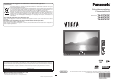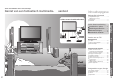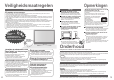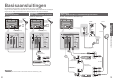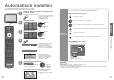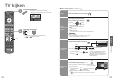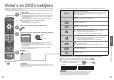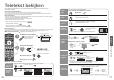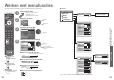Informatie over het weggooien van elektrische en elektronische apparatuur (particulieren) Dit symbool betekent in Europa dat gebruikte elektrische en elektronische producten niet bij het normale huishoudelijke afval mogen. Lever deze producten in bij de aangewezen inzamelingspunten, waar ze gratis worden geaccepteerd en op de juiste manier worden verwerkt, teruggewonnen en hergebruikt. In Nederland kunt u uw producten bij uw winkelier inleveren bij de aanschaf van een vergelijkbaar nieuw product.
Tover uw huiskamer om in een bioscoop! Geniet van een fantastisch multimedia- aanbod Inhoudsopgave Belangrijke informatie Profiteer van een ruim multimedia-aanbod Veiligheidsmaatregelen ······························· 4 (Waarschuwing / Let op) Opmerkingen ·············································· 5 Onderhoud ·················································· 5 Quick Start-handleiding Accessoires / opties ·············· 6 Bedieningsonderdelen ········· 7 Basisaansluitingen ················ 8 Autom
Veiligheidsmaatregelen Opmerkingen Waarschuwing Let op Voorkom langdurige weergave van een stilstaand beeld op de TV Verwijder de stekker uit het stopcontact als u de TV reinigt De stekker en het netsnoer Steek de stekker van het netsnoer volledig in het stopcontact. (Als de stekker niet goed vast zit, kan dit warmte opwekken, waardoor brand kan ontstaan.) Zorg voor een makkelijke toegang naar de stekker van de voedingskabel.
Accessoires / opties Standaardaccessoires Afstandsbediening • EUR7737Z60 Controleer of alle onderstaande accessoires en items aanwezig zijn Batterijen voor de Klem (2) Netsnoer afstandsbediening (2) • • • Europese Garantie Open trekken De kabelbinder gebruiken Achterzijde van TV • • • Van de TV verwijderen: Batterijen op juiste manier plaatsen (+ en -) • • • • • Let op TY-ST42D1-WG TY-ST42D1-WK TY-ST42D2-WG (TH-37PV70F, TH-42PV70F) TY-ST50D1-WG TY-ST50D1-WK TY-ST50D2-WG (TH-50PV70F) 6 • • •
Basisaansluitingen De afgebeelde externe apparatuur en kabels worden niet bij de TV meegeleverd. Zorg ervoor dat de stekker van het apparaat niet in het stopcontact zit als u kabels aansluit of loskoppelt. Zorg ervoor dat u altijd eerst de stekker uit het stopcontact haalt als u het netsnoer loskoppelt.
Automatisch instellen U kunt automatisch TV-kanalen (zenders) opzoeken en opslaan. Deze stappen zijn niet nodig als uw dealer de TV heeft ingesteld.
TV kijken 1 Zet het apparaat aan (Ongeveer 1 seconde ingedrukt houden) De aan/uit-hoofdschakelaar moet op Aan staan. INPUT ■ Andere handige functies (te gebruiken na Hold ) Het beeld stilzetten / door laten lopen OPTION DIRECT TV REC EXIT 1 BBS CH05 SC1 PAL De huidige programmastatus direct controleren of wijzigen Corontation Street Informatiebalk • RETURN 2 Selecteer een kanaal hoger of • wijzigen Wijzigen selecteren Taal van teletekst Selecteert de Taal van teletekst MPX Geluid (p.
Video’s en DVD’s bekijken Sluit de externe apparatuur (videorecorder, DVD-apparatuur, enz.) aan en u kunt direct de beelden bekijken. De apparatuur aansluiten (p. 8 en p. 9) Via de afstandsbediening kunt u een aantal functies van bepaalde externe Panasonic-apparatuur gebruiken.
Teletekst bekijken Als de zenders teletekst leveren, kunt u teletekstuitzendingen, zoals nieuws, weerberichten en ondertiteling bekijken. Wat is FLOF-modus (FASTEXT)? In de FLOF-modus ziet u onder in het scherm vier verschillend gekleurde onderwerpen. Druk voor meer informatie over een van deze onderwerpen op de betreffende gekleurde toets. Deze functie biedt snelle toegang tot de informatie van de weergegeven onderwerpen.
Werken met menufuncties ■ Overzicht U kunt via de menu’s instellingen opgeven voor beeld, geluid en andere functies. 1 Geef het menu weer • INPUT Hoofdmenu Geeft de functies weer die u, afhankelijk van het ingangssignaal, kunt instellen. VIERA Link Beeld OPTION DIRECT TV REC EXIT 2 Menu VIERA Link VIERA Link Control Luidspreker kiezen (p.
Werken met menufuncties ■ Menuoverzicht ■ Menuoverzicht Optie Menu Aanpassingen / Configuraties (alternatieven) Beeld Instelling Basisbeeldmodus (Dynamisch / Normaal / Cinema) Instellen voor elk ingangssignaal AV-kleursysteem • Q-Link Instelling VIERA Link Luidspreker kiezen Regelt de aangesloten Panasonic-apparatuur “Eenvoudig bedienen via VIERA-afstandsbediening” (p. 31) “Luidsprekers instellen” (p.
Kanalen aanpassen en instellen U kunt de huidige kanaalinstellingen aanpassen aan uw wensen en aan de ontvangst. 1 INPUT De instellingen voor programmaposities bewerken Geef het menu weer Selecteer het kanaal dat u wilt bewerken Prog. Kan.
Toegang tot kanalen regelen Instellingen herstellen U kunt de toegang tot specifieke kanalen blokkeren en zo bepalen wie deze kanalen mag bekijken. (Als een dergelijk kanaal wordt geselecteerd, verschijnt er een bericht. Na invoering van de PIN-code kunt u het kanaal bekijken.) Herstelt de oorspronkelijke instellingen van de TV, d.w.z. zonder ingestelde kanalen. Alle standaardinstellingen (kanalen, beeld, geluidskwaliteit, enzovoort) worden hersteld.
Labels voor ingangen Het PC-scherm weergeven op TV Voor eenvoudige identificatie en selectie van de ingangsmodus kunt u elke ingang voorzien van een label of aansluitingen waarop geen apparatuur is aangesloten, overslaan. (Zie p. 14 voor informatie over het selecteren van de ingangsmodus) Het scherm van een aangesloten PC kan worden weergegeven op de TV. U kunt ook naar PC-geluid luisteren via de aangesloten audiokabel. PC aansluiten (p.
Q-Link-functies HDMI-functies Met Q-Link sluiten TV en video- / DVD-recorder naadloos op elkaar aan en kunt u eenvoudig opnemen en afspelen. Met HDMI (High-Definition Multimedia Interface) geniet u van digitale beelden en geluid van topkwaliteit als u de TV aansluit op het apparaat. HDMI-compatibele apparatuur (∗1) met een HDMI- of DVI-uitgang, zoals een satellietontvanger of DVD-speler, kan op de HDMI-aansluiting worden aangesloten via een kabel die voldoet aan HDMI (volledig bekabeld).
HDMI-functies ControlTM”∗ VIERA Link “ •• •• • • OPTION DIRECT TV REC 1 VIERA Link Control Luidspreker kiezen 2 selecteren Eenvoudig bedienen via VIERAafstandsbediening Selecteer het gewenste apparaat 30 4 DVD-recorder DIGA FUNCTION MENU HD-videocamera Playback Listen Recording Watch Import/Record 8/8 • To Others Raadpleeg de handleiding bij de apparatuur voor informatie over de bediening ervan.
Externe apparatuur Satellietuitzendingen bekijken Opnemen / afspelen Satellietontvanger DVD-recorder / videorecorder RF-kabel of In de volgende schema's ziet u hoe u bij voorkeur de TV aansluit op de verschillende apparaten. Raadpleeg voor overige aansluitingen de instructies bij elk apparaat, de onderstaande tabel en de specificaties (p. 39). SCART-kabe HDMI2 SCARTkabe SCARTkabe AV HDMI1 Volledig bedrade HDMI-compatibele kabel Deze sleuf is voor services van de Panasonic-dealer.
Technische informatie Beeldverhouding VIERA Link “ Voor een optimale beeldkwaliteit kunt u zelf de beste afmetingen en verhouding kiezen. (p. 13) Auto: Met Auto aspect wordt automatisch de optimale beeldverhouding voor schermvullend beeld bepaald. Dit gebeurt via vier stappen waarin wordt gekeken of het beeld op het scherm breedbeeld is. Als er een breedbeeldsignaal wordt gedetecteerd, wordt overgeschakeld naar de bijbehorende breedbeeldmodus (16:9 of 14:9).
Technische informatie PC-aansluiting U kunt een PC op de TV aansluiten om het PC-scherm en -geluid weer te geven via de TV. PC-signalen die kunnen worden gebruikt: horizontale scanningfrequentie van 31 tot 69 kHz; verticale scanningfrequentie van 59 tot 86 Hz (signalen met meer dan 1.024 lijnen worden misschien niet juist weergegeven). Voor een DOS/V-compatibele D-sub 15-pens aansluiting heeft u geen PC-adapter nodig. • • •• •• Opmerking Niet alle PC-modellen kunnen op deze TV worden aangesloten.
Veelgestelde vragen Probleem Scherm Chaotisch beeld met veel ruis • • Schakel in het Beeldmenu “P-NR” in (om ruis te verwijderen). (p. 20) Controleer of er elektrische apparaten in de buurt staan (auto, motor, TL-lamp). Geen beeld • • Is in het Beeldmenu “Kleur” of “Kontrast” ingesteld op de minimale waarde? (p. 20) Controleer het kleursysteem. (p. 23) • Stel de kanalen opnieuw in. (p.